如何在excel图表中设置数据标志的显示位置
方法/步骤
为方便演示 制作如下excel表格 并生成内嵌柱状图

双击柱内如
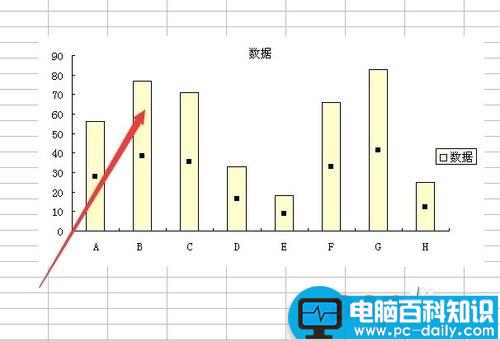
弹出数据系列格式 数据标签设置为值
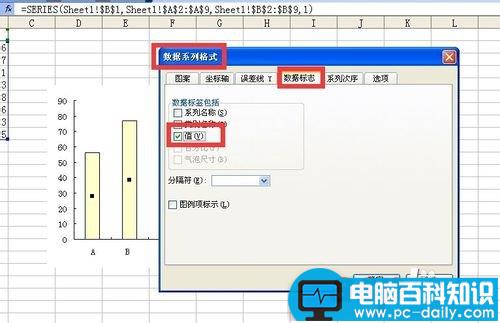
设置完后 值将显示在图标上 如下图所示
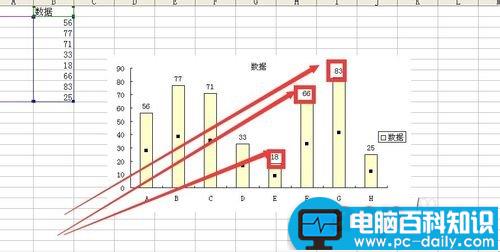
双击数据标签

弹出数据标志格式
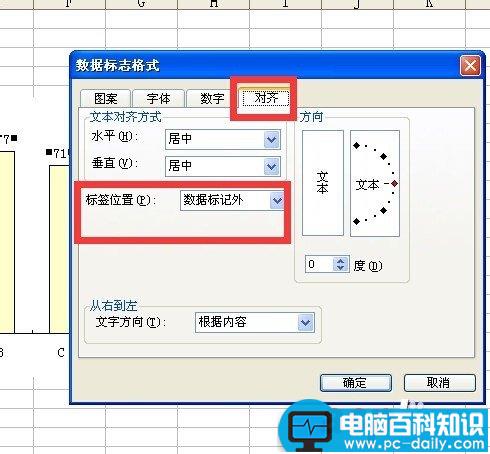
按如下设置 标签在标记内 显示效果如下 标签值得是数字 标记指的是柱
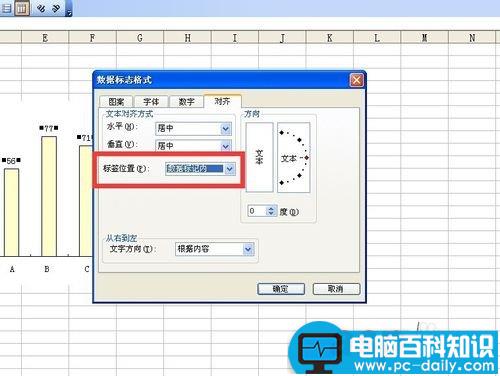
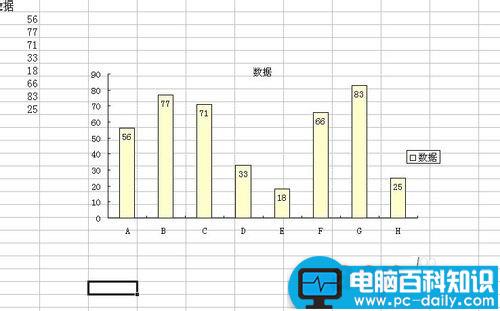
这是标签居中的效果
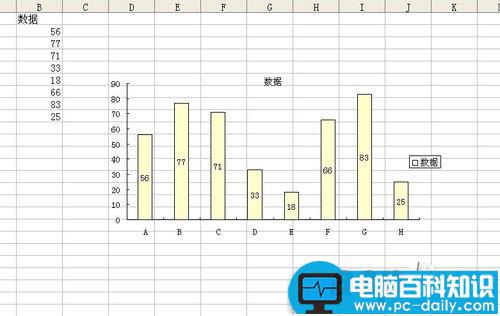
这是标签在轴内侧的效果
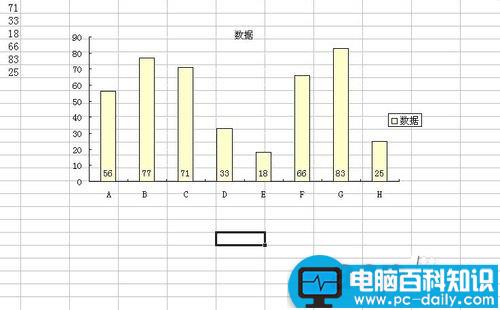
这是标签在数据标记外的效果
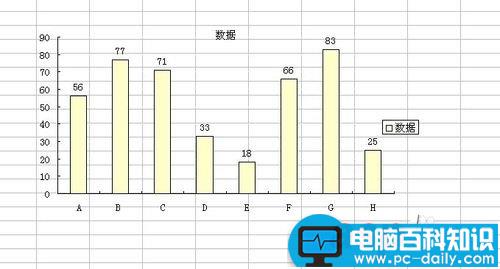
注意事项
标签指的是数字 标记指的是柱
以上就是excel图表中如何设置数据标志的显示位置方法介绍,希望大家喜欢!
如何在excel图表中设置数据标志的显示位置
方法/步骤
为方便演示 制作如下excel表格 并生成内嵌柱状图

双击柱内如
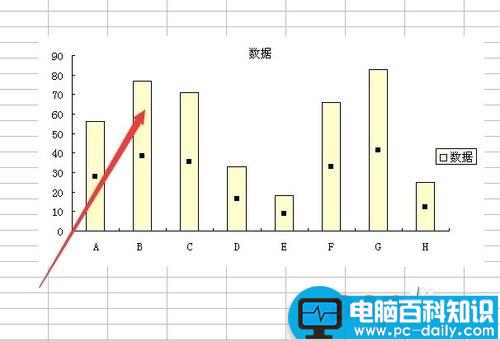
弹出数据系列格式 数据标签设置为值
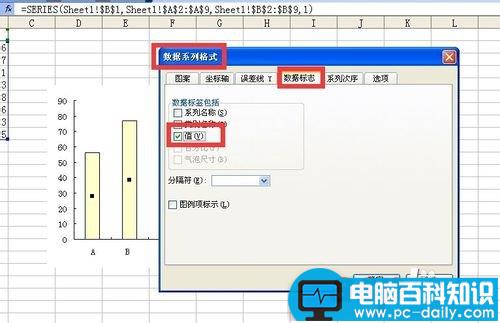
设置完后 值将显示在图标上 如下图所示
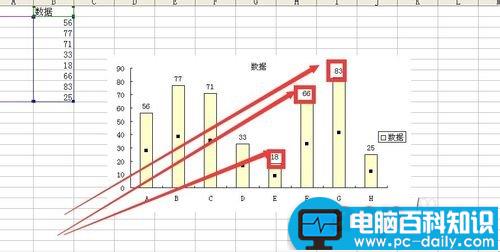
双击数据标签

弹出数据标志格式
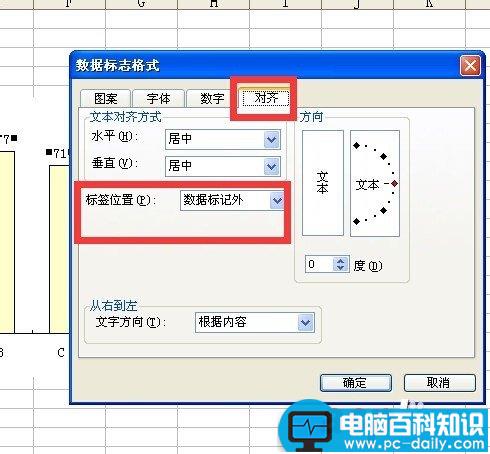
按如下设置 标签在标记内 显示效果如下 标签值得是数字 标记指的是柱
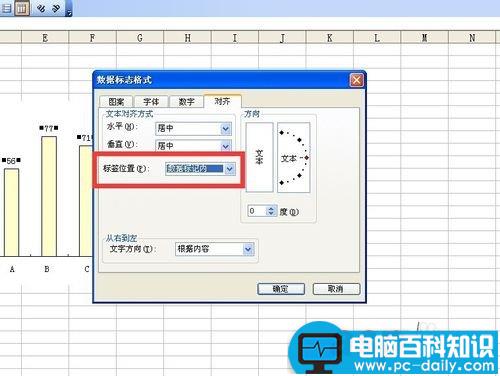
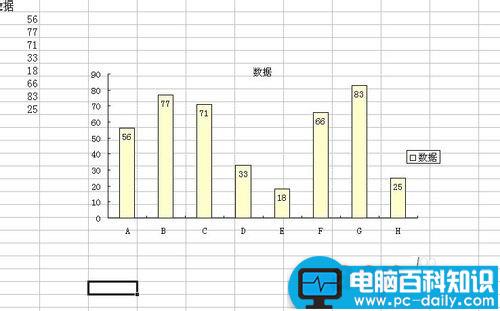
这是标签居中的效果
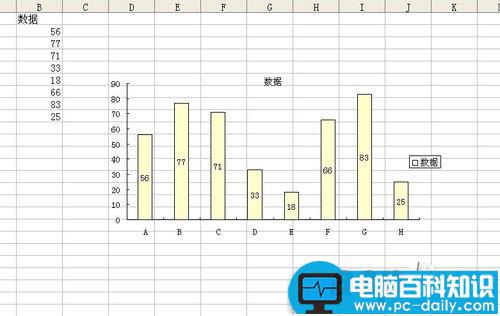
这是标签在轴内侧的效果
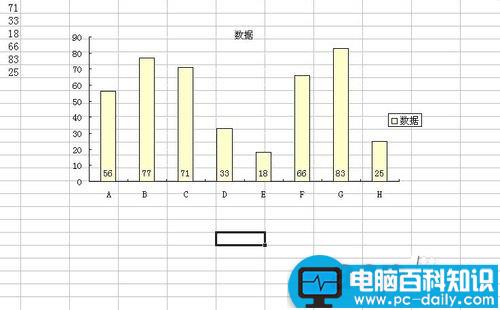
这是标签在数据标记外的效果
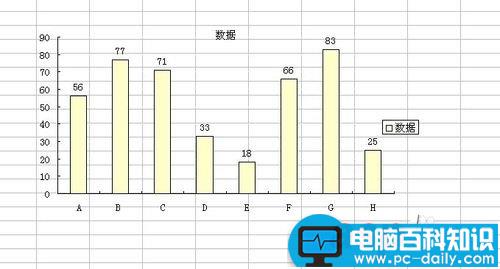
注意事项
标签指的是数字 标记指的是柱
以上就是excel图表中如何设置数据标志的显示位置方法介绍,希望大家喜欢!